-
Выделите таблицу. После его выбора появятся вкладки Конструктор таблиц и Макет .
-
Рядом с полем Конструктор таблиц перейдите в раздел Макет > Сортировка.
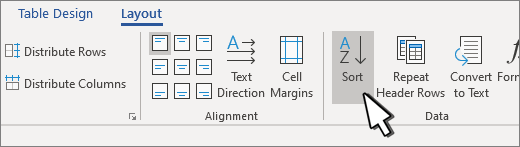
-
В диалоговом окне выберите способ сортировки таблицы.
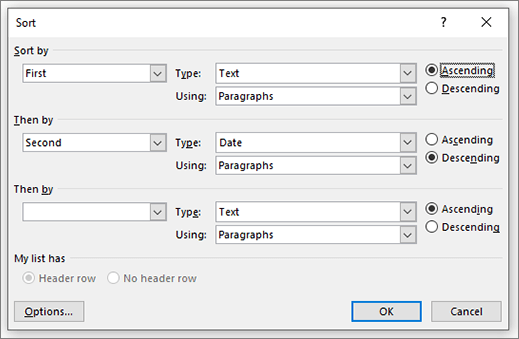
-
Укажите, есть ли у данных заголовки.
-
В разделе Сортировка по выберите имя или номер столбца для сортировки.
-
В разделе Тип выберите Текст, Число или Дата.
-
Выберите по возрастанию или по убыванию .
-
-
Повторите до трех уровней.
-
Выберите Параметры для дополнительных параметров, таких как учет регистра, язык сортировки и наличие сведений с разделителями.
-
Нажмите кнопку ОК.
-
Выделите таблицу. После его выбора появятся вкладки Конструктор таблиц и Макет .
-
Рядом с полем Конструктор таблиц перейдите в раздел Макет > Сортировка.

-
В диалоговом окне выберите способ сортировки таблицы.
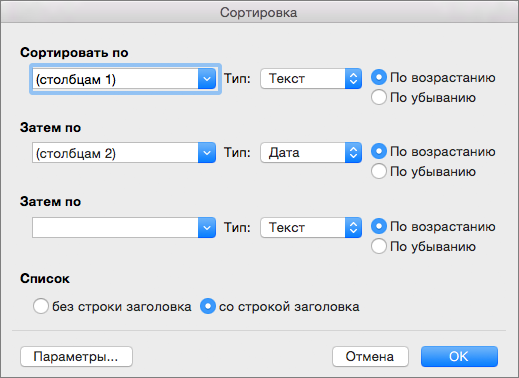
-
Выберите строку Заголовки , если данные имеют заголовки.
-
В разделе Сортировка по выберите имя или номер столбца для сортировки.
-
В разделе Тип выберите Текст, Число или Дата.
-
Выберите по возрастанию или по убыванию .
-
-
Повторите до трех уровней в разделе Then by.
-
Выберите Параметры для дополнительных параметров, таких как учет регистра, язык сортировки и наличие сведений с разделителями.
Классическая лента
-
Выделите таблицу. После его выбора появятся вкладки Конструктор таблиц и Макет .
-
Выберите Макет таблицы.
-
В разделе Данные выберите Сортировка таблицы по возрастанию или Сортировка таблицы по убыванию в зависимости от того, как вы хотите отсортировать таблицу.
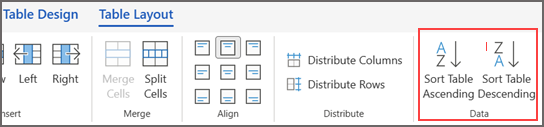
Однострочный ленточный элемент
-
Выделите таблицу. После выбора откроется вкладка Таблица .
-
Выберите параметр Сортировка на вкладке Таблица .
-
Щелкните раскрывающееся меню рядом с параметром Сортировка и выберите Сортировать таблицу по возрастанию или Сортировать таблицу по убыванию в зависимости от того, как вы хотите отсортировать содержимое столбцов таблицы.











